- Pengarang Jason Gerald [email protected].
- Public 2024-01-19 22:13.
- Diubah suai terakhir 2025-01-23 12:29.
WikiHow ini mengajar anda cara mengubah tetapan Google Chrome anda sehingga iklan pop timbul muncul ketika anda melayari internet. Anda juga dapat menetapkan iklan pop-up dari laman web tertentu untuk ditampilkan, dan menambahkan laman web ke daftar izin ("Dibolehkan") di bahagian tetapan pop timbul Google Chrome.
Langkah
Kaedah 1 dari 2: Tunjukkan Semua Tetingkap Pop-Up
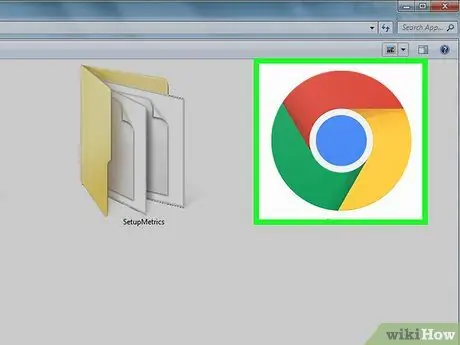
Langkah 1. Buka Google Chrome
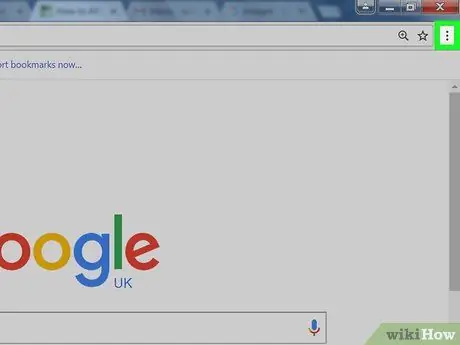
Langkah 2. Klik butang di sudut kanan atas tetingkap penyemak imbas
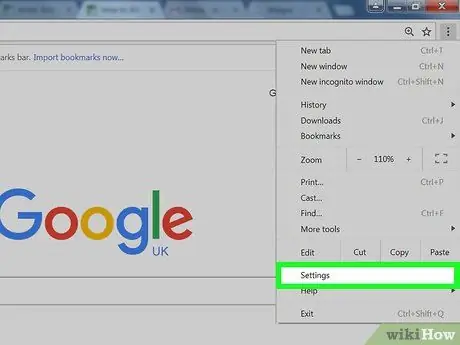
Langkah 3. Klik Tetapan
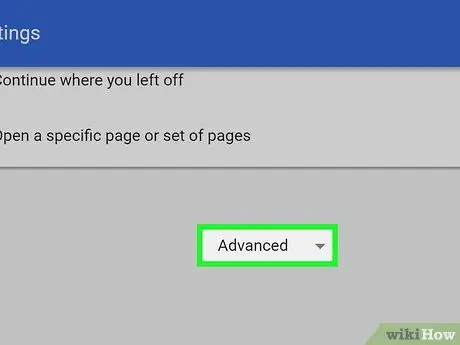
Langkah 4. Tatal ke bahagian bawah halaman dan klik Lanjutan
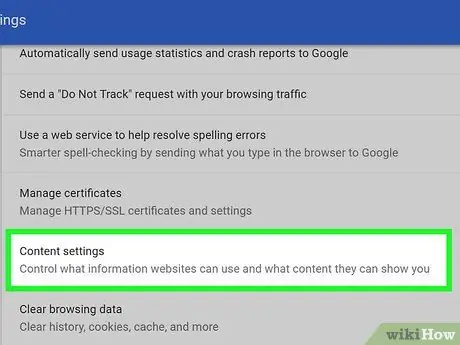
Langkah 5. Tatal ke bawah dan klik Tetapan kandungan
Terdapat di bahagian bawah "Privasi dan keselamatan".
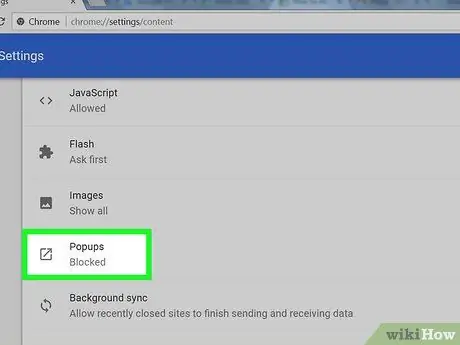
Langkah 6. Tatal ke bawah dan klik pada Popup
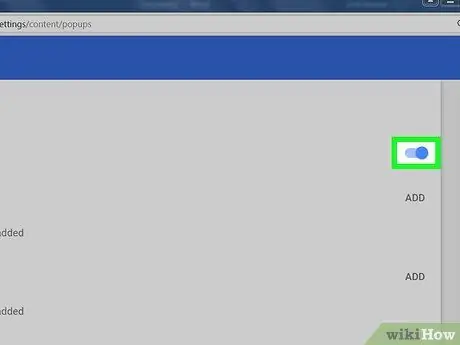
Langkah 7. Luncurkan slaid yang disekat ke kedudukan aktif ("Hidup")
Label " Dihalang "akan berubah menjadi" Dibenarkan " Sekarang, anda dapat melihat tetingkap pop timbul setiap kali anda menghadapinya semasa melayari internet di Chrome.
Anda boleh menyekat tetingkap pop timbul dari laman web tertentu dengan mengklik “ Tambah "Di segmen menu" Disekat "dan masukkan URL laman web yang kandungannya ingin anda sekat.
Kaedah 2 dari 2: Menunjukkan Windows Pop-Up dari Laman Web Tertentu
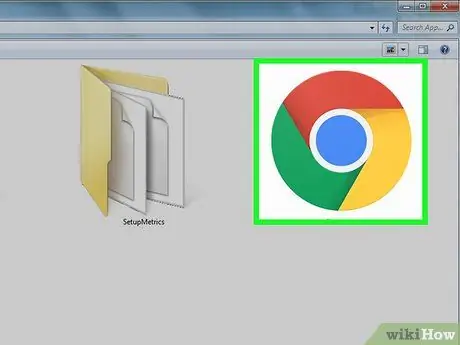
Langkah 1. Buka Google Chrome
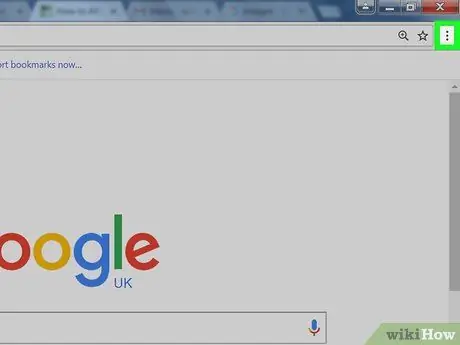
Langkah 2. Klik butang di sudut kanan atas tetingkap penyemak imbas
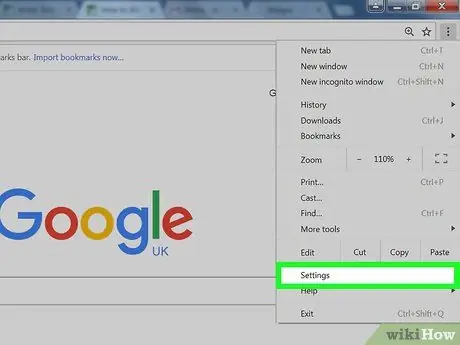
Langkah 3. Klik Tetapan
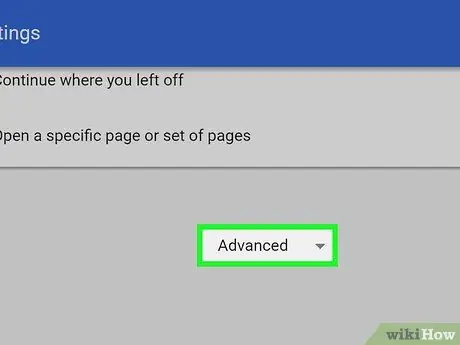
Langkah 4. Tatal ke bahagian bawah halaman dan klik Lanjutan
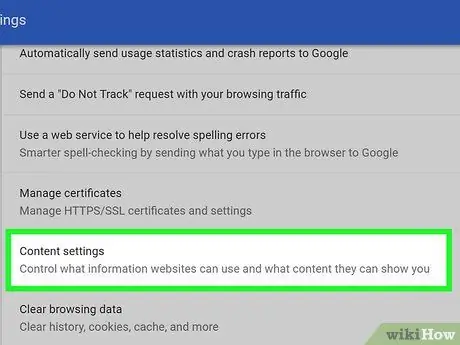
Langkah 5. Tatal ke bawah dan klik Tetapan kandungan
Terdapat di bahagian bawah "Privasi dan keselamatan".
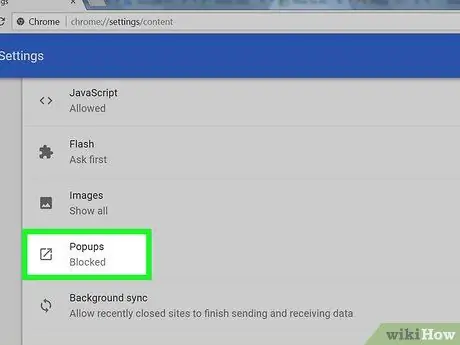
Langkah 6. Tatal ke bawah dan klik pada Popup
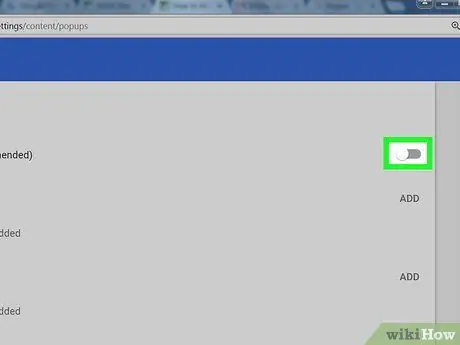
Langkah 7. Luncurkan slaid yang Dibolehkan ke kedudukan mati ("Mati")
Label " Dibenarkan "akan berubah menjadi" Dihalang ”.
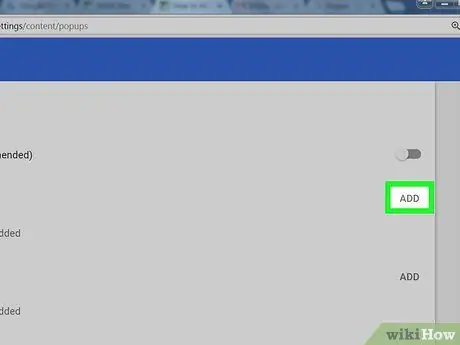
Langkah 8. Klik butang TAMBAHKAN yang bersebelahan dengan label " "Benarkan".
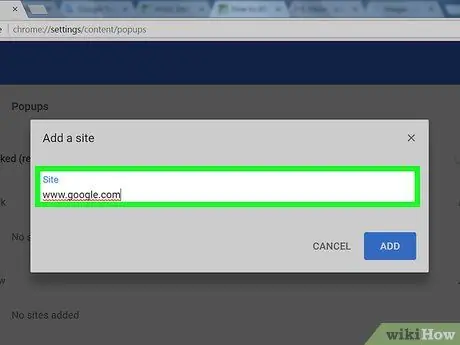
Langkah 9. Masukkan URL laman web di mana pop-up dibenarkan untuk muncul
Taipkan alamat laman web yang membolehkan anda muncul tetingkap pop timbul.
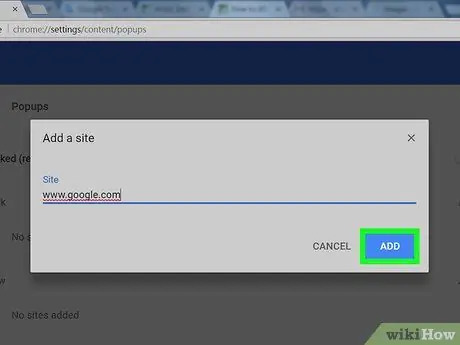
Langkah 10. Klik butang TAMBAHKAN
Kini anda dapat melihat tetingkap pop timbul laman web ketika anda mengaksesnya melalui Chrome.






